Cómo arreglar un PC que arranca en BIOS en lugar de Windows

Si tu PC arranca en BIOS en lugar de Windows, estamos aquí para mostrarte cómo solucionarlo.
Cuando esto sucede, es posible que el BIOS esté configurado para priorizar un dispositivo que no tiene Windows instalado, que los archivos de arranque estén faltando o corruptos, que la unidad no sea detectada o que haya habido cambios recientes de hardware o del sistema.
Para solucionarlo, necesitarás comprobar tu orden de arranque, asegurarte de que tu unidad sea reconocida y reparar o reinstalar Windows si es necesario. Encuentra las instrucciones paso a paso para todo esto a continuación.
¿Cómo arreglo un bucle de arranque de BIOS?
1. Verifica la conexión del hardware
- Asegúrate de que tu hardware esté correctamente conectado.
- Retira cualquier hardware añadido recientemente.
- Intenta quitar temporalmente la batería CMOS o reemplazarla.
2. Desactiva Fast Boot y configura tu unidad del sistema como la opción principal
-
Accede a la utilidad BIOS.

- Ve a los ajustes Avanzados y elige la configuración de Arranque.
- Desactiva Fast Boot, guarda los cambios y reinicia tu PC.
- Configura tu HDD como el dispositivo de arranque principal y confirma los cambios. El problema de que el PC vaya automáticamente a BIOS debería resolverse.
3. Ejecuta la herramienta de reparación de Windows
-
Para utilizar la herramienta de reparación de Windows, necesitarás un stick/DVD USB de Windows booteable.
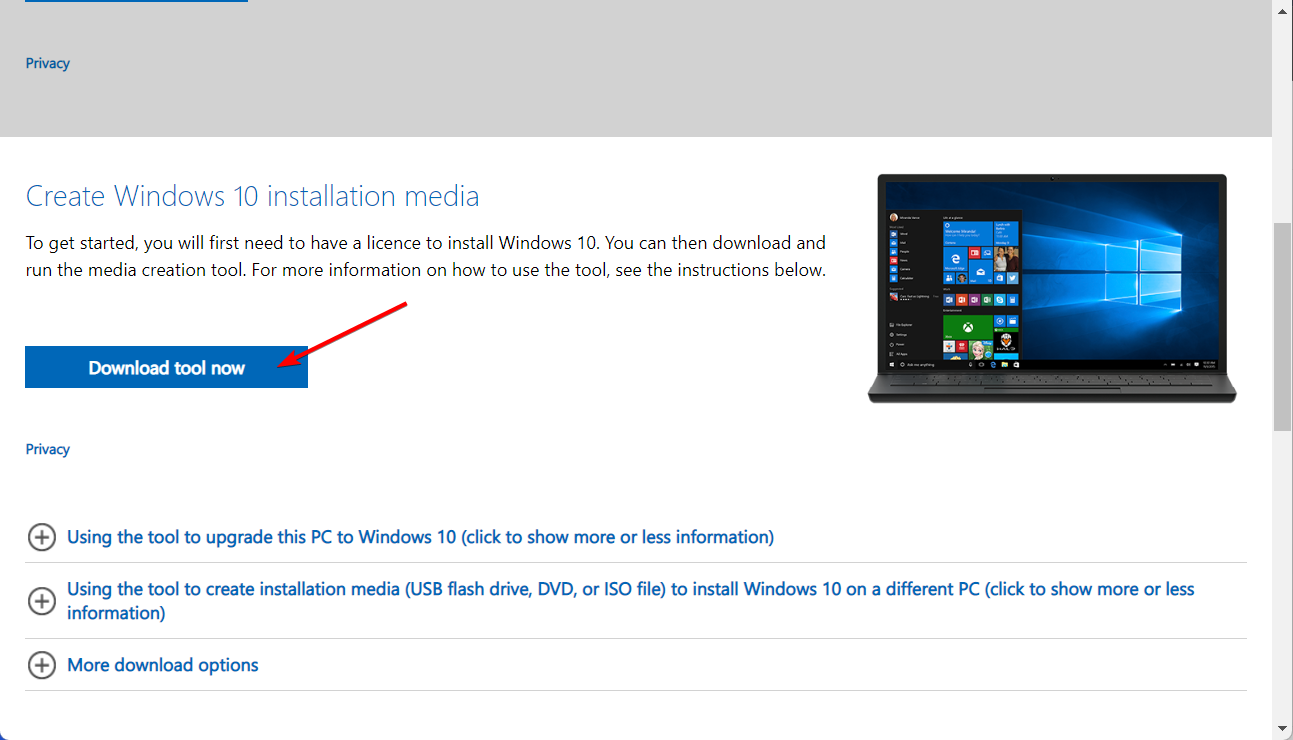
- Conecta el USB/DVD a tu PC y configúralo como la Unidad de Arranque Principal.
- Reinicia tu PC y espera a que el dispositivo booteable cargue. Después de que termine de cargar, elige la opción Reparar tu computadora y sigue con el proceso.
- Esto debería corregir los errores existentes y hacer que el sistema arranque correctamente.
¿Cuál es la diferencia entre UEFI y BIOS?
El Sistema Básico de Entrada/Salida, o BIOS, es el firmware discutido en la sección anterior sobre el mecanismo de arranque.
Tiene una amplia variedad de operaciones de utilidad que le permiten leer los sectores de arranque de cualquier almacenamiento asociado y mostrar información en la pantalla.
La abreviatura UEFI se refiere a la Interfaz de Firmware Extensible Unificada. Realiza las mismas funciones que un BIOS. Sin embargo, hay una diferencia fundamental entre los dos: toda la información sobre la inicialización y el inicio se almacena en un archivo .efi en lugar de en el firmware.
Este archivo .efi se mantiene en el disco duro dentro de una partición especializada llamada Partición del Sistema EFI (ESP).
Para aprender más sobre BIOS, tenemos una excelente guía sobre cómo actualizar BIOS que podría interesarte.
En cuanto a BIOS, muchos reportaron que Windows salta BIOS, pero cubrimos ese tema en una guía separada.
Si todavía tienes problemas, puede que necesites reinstalar Windows usando medios booteables o incluso actualizar tu BIOS para solucionar problemas de compatibilidad más profundos. Y si Windows parece omitir completamente BIOS, también hemos cubierto eso en una guía dedicada.
Esperamos que nuestras recomendaciones de este artículo te hayan sido útiles para resolver el comportamiento inusual de tu PC. Para más sugerencias, por favor accede a la sección de comentarios a continuación.













